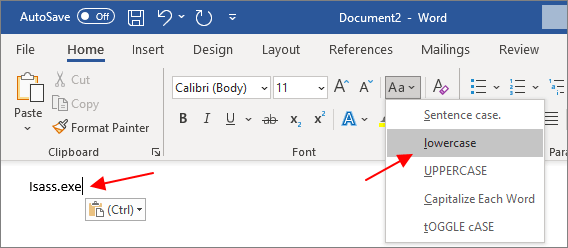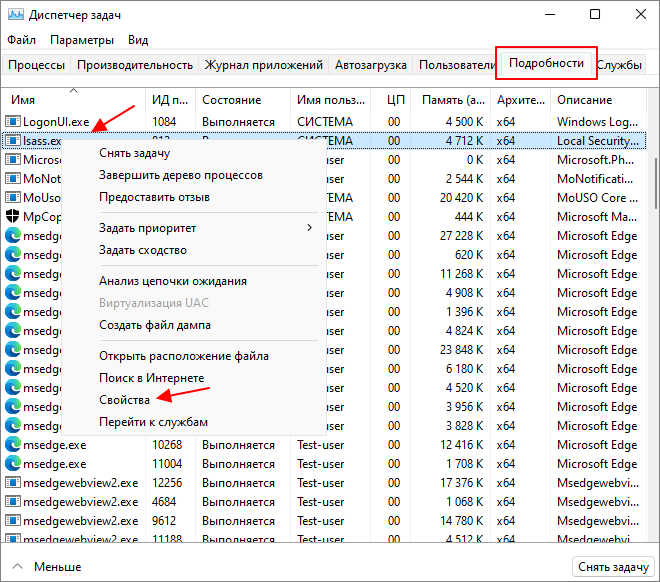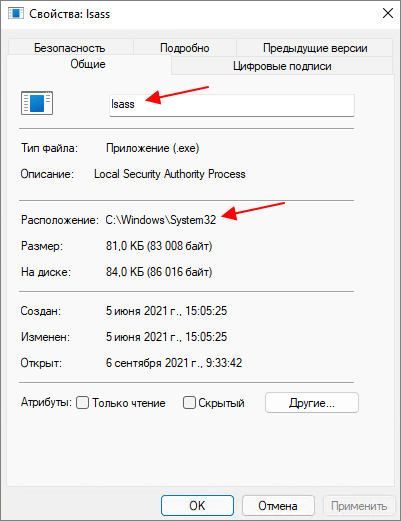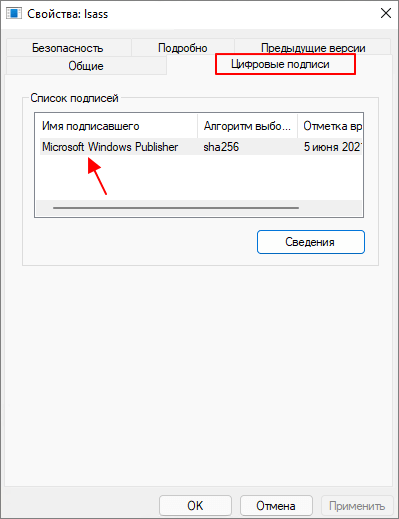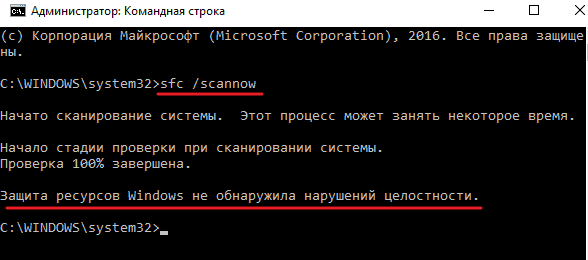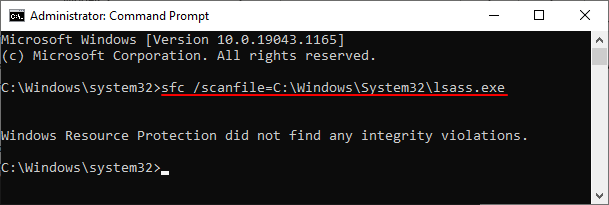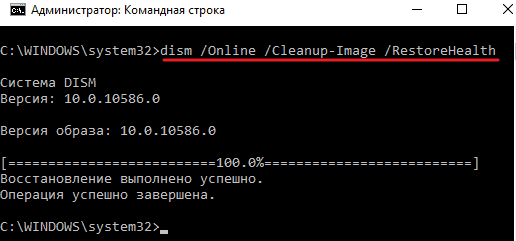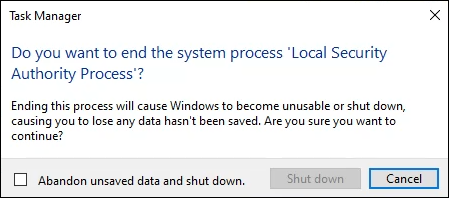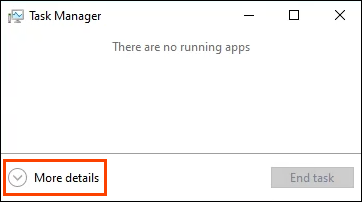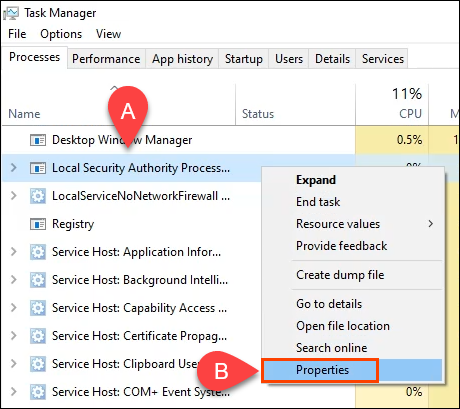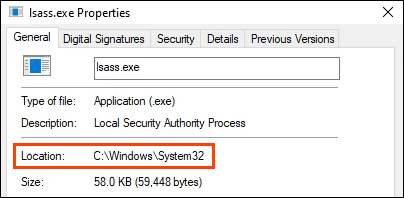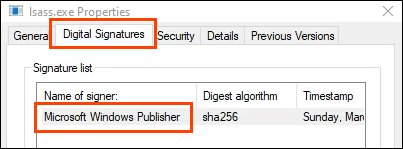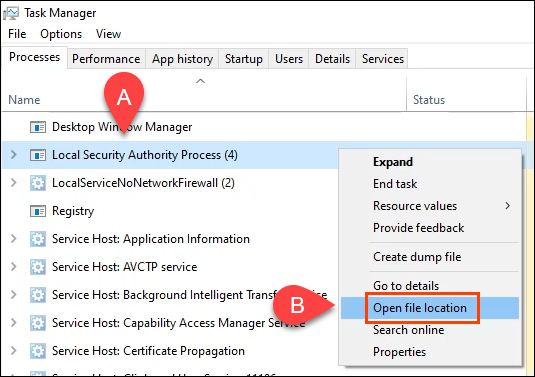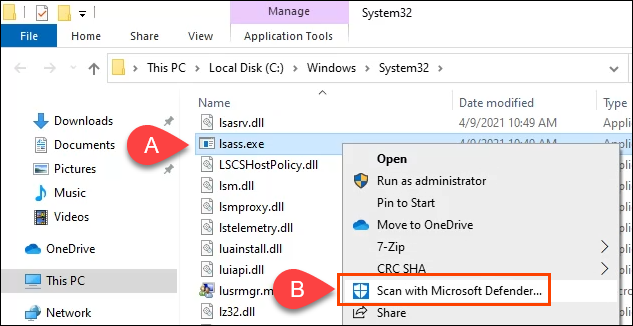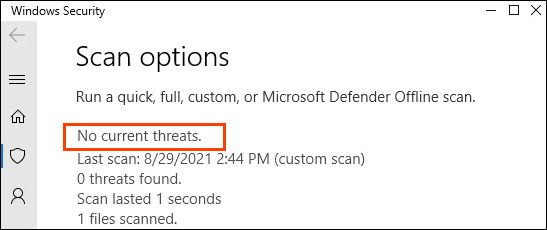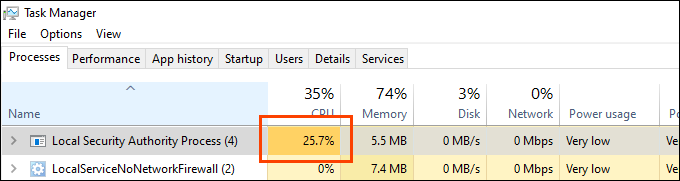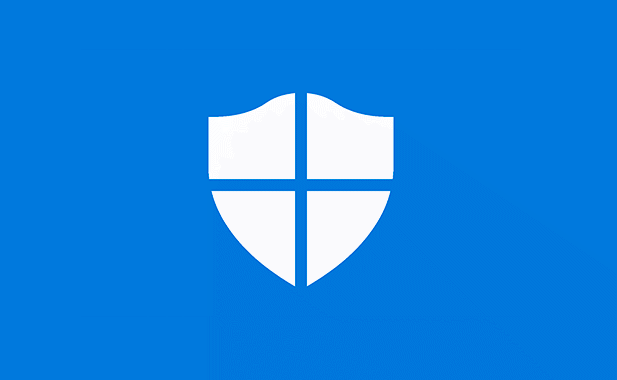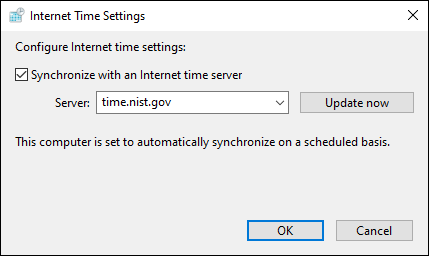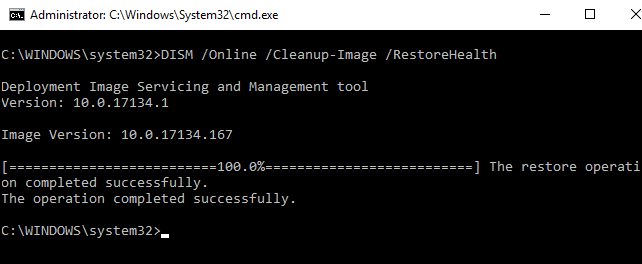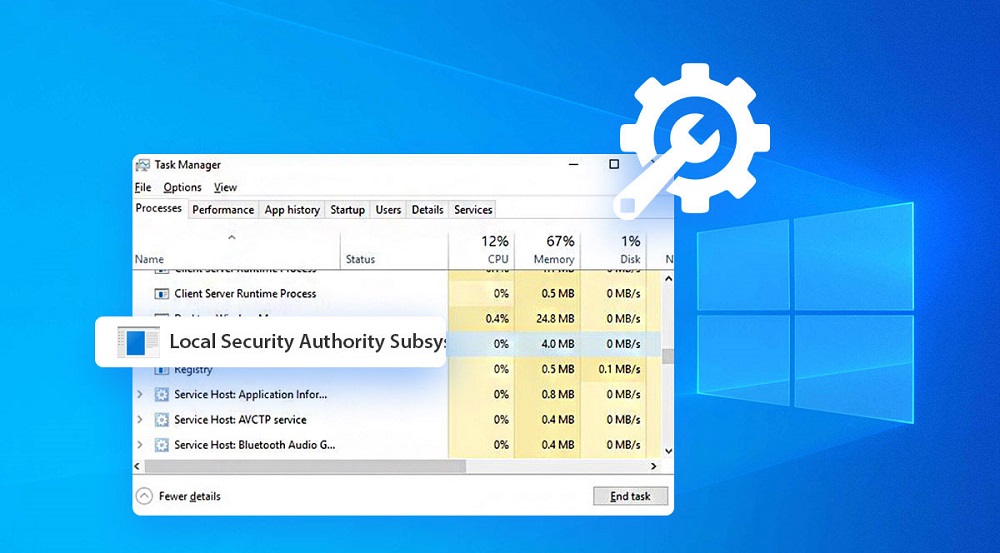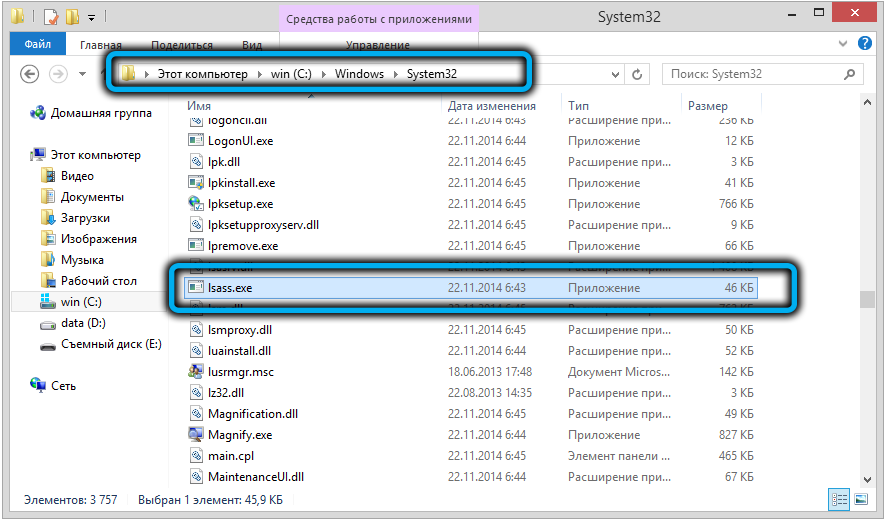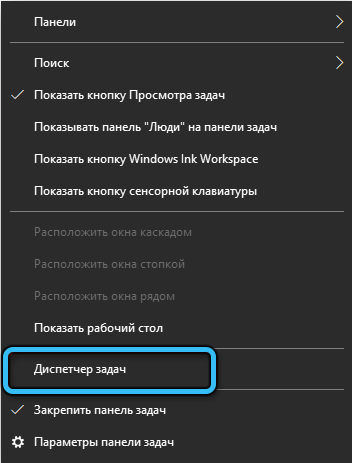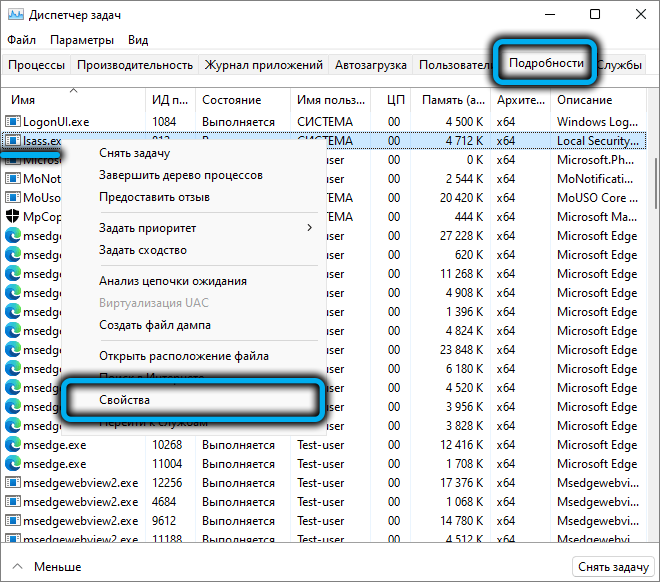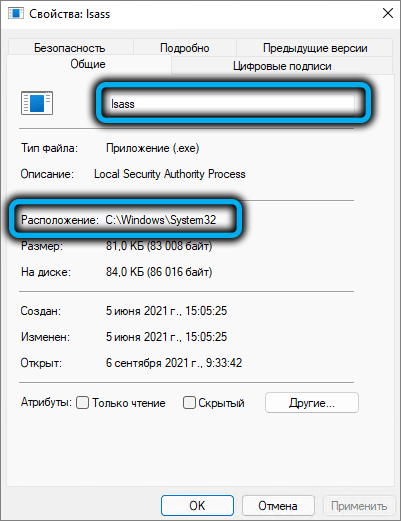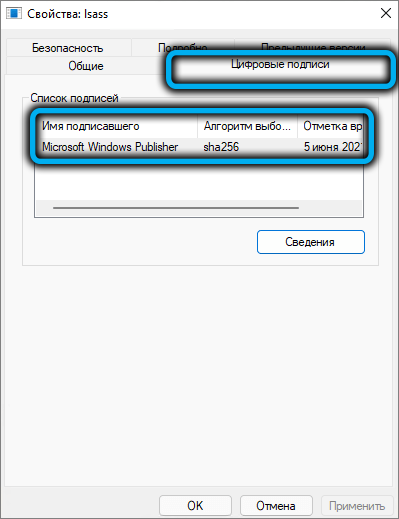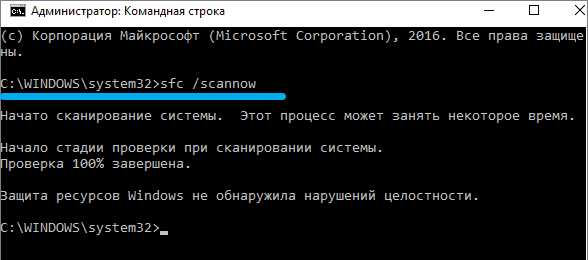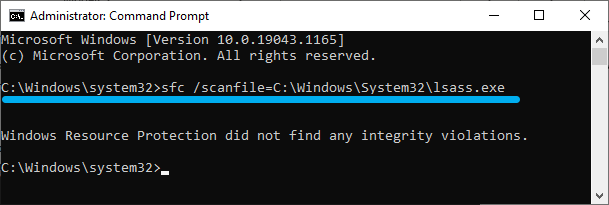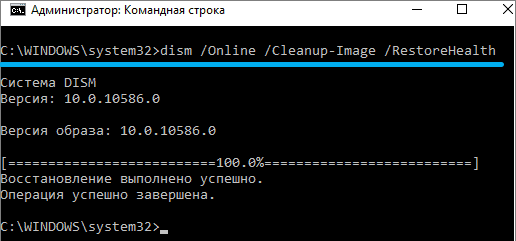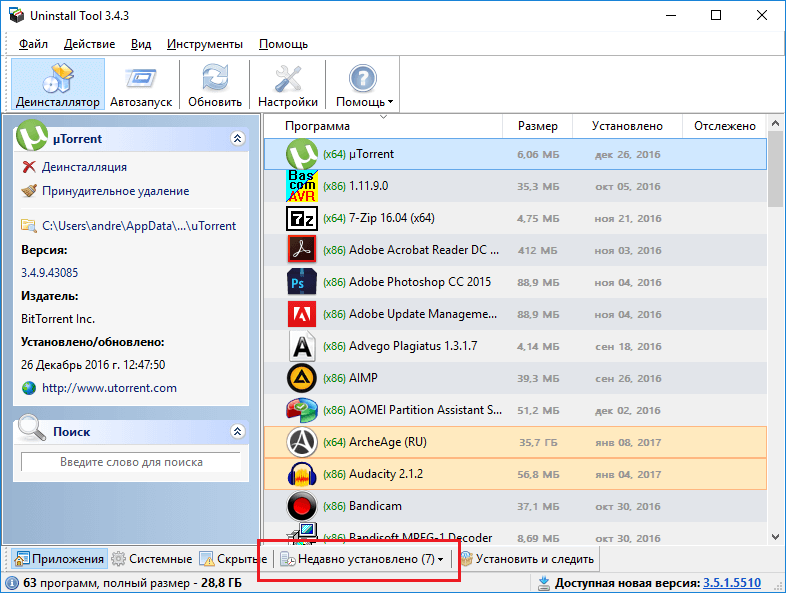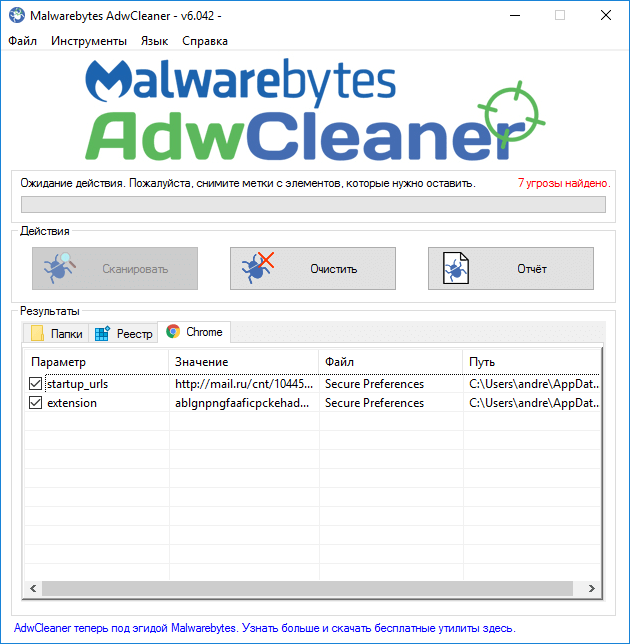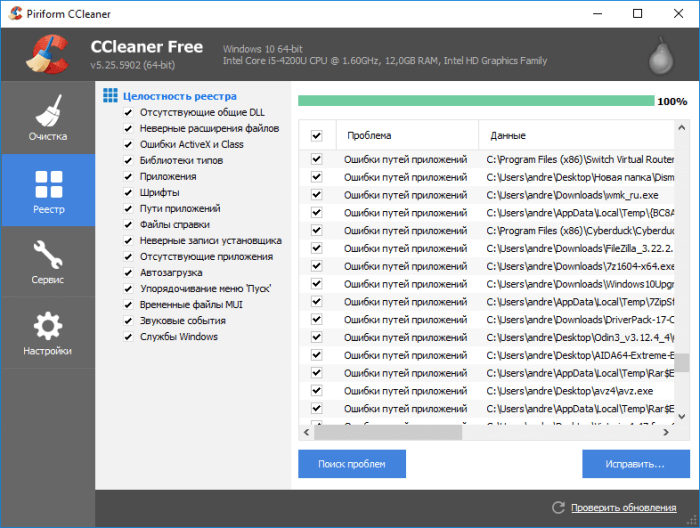Что такое lsass exe
Lsass.exe: что это за процесс и почему он грузит процессор
В Диспетчере задач Windows можно встретить процесс с названием «lsass.exe». Обычно данный файл просто висит в памяти компьютера и не создает никаких неудобств. Но, некоторые пользователи сталкиваются с тем, что процесс «lsass.exe» грузит процессор, память или диск на 100%.
В этой статье мы расскажем, что это за процесс, является ли он вирусом и можно ли его удалить.
Lsass.exe: что это за процесс
Поскольку процесс « lsass.exe » присутствует во всех современных версиях Windows, он часто используется создателями вирусов и шпионских программ для маскировки своих зловредов в системе. Вредоносные программы могут заражать непосредственно сам файл « lsass.exe » в папке System32, создавать файлы с похожими названиями в папке System32 или использовать такое же имя, но располагаться в других папках.
Lsass.exe – это вирус?
Можно ли удалять lsass.exe?
Удалять файл « lsass.exe », даже в случае заражения вирусами, нельзя. Поскольку без этого файла вы не сможете зайти в систему и продолжить работу. Фактически Windows выйдет из строя и вам придется восстанавливать работу с помощью загрузочного диска.
Но, если в качестве первой буквы указана большая буква « i » ( Isass.exe ), то такой файл является вирусом, который просто прикидывается системным файлом, и его можно спокойно удалять. Для того чтобы проверить, какая буква используется нужно скопировать имя файла и перевести его в нижний регистр (lowercase). Это можно сделать при помощи онлайн сервисов или программы Word.
Кроме этого, для маскировки вредоносного файла могут использоваться и другие ошибки в названии файла, например:
Также файл « lsass.exe » можно удалять если он находится не в папке « c:\windows\system32 ». В этом случае это также вирус.
Как проверить lsass.exe
Для того чтобы узнать точное название файла и его расположение, нужно открыть « Диспетчер задач », перейти на вкладку « Подробности » и открыть свойства файла.
В результате откроется окно со свойствами, в котором будет указано имя файла и его расположение.
В свойствах файла также можно проверить цифровую подпись. Оригинальный файл « lsass.exe » должен быть подписан компанией Майкрософт.
Проверка целостности системных файлов
Чтобы проверить всю операционную систему на целостность файлов нужно запустить командную строку с правами администратора и выполнить команду:
Также с помощью SFC можно проверить только файл « lsass.exe ». Для этого нужно использовать команду « sfc /scanfile » с указанием полного пути к файлу, например:
Для использования DISM вам также понадобится командная строка с правами администратора. В этом случае для проверки системы нужно выполнить:
Если операционная система не загружается, то эти команды можно выполнить с загрузочного диска. Более подробно об использовании SFC и DISM можно прочитать в отдельной статье о проверке целостности системных файлов.
Lsass.exe грузит процессор, память или диск
Пользователи иногда сталкиваются с тем, что процесс « lsass.exe » создает высокую нагрузку на процессор, оперативную память или жесткий диск. Ниже мы рассмотрим некоторые причины и возможные решения данной проблемы.
Обратите внимание, это приведет к удалению паролей, локально сохраненных в браузере.
Создатель сайта comp-security.net, автор более 2000 статей о ремонте компьютеров, работе с программами, настройке операционных систем.
Задайте вопрос в комментариях под статьей или на странице «Задать вопрос» и вы обязательно получите ответ.
Что такое lsass.exe в диспетчере задач?
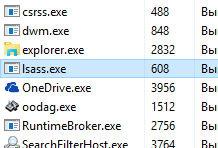
Так вот, процесс lsass.exe сам по себе очень важный, так как принимает участие в авторизации пользователя в сети при входе в систему, он запускается еще до оболочки Windows (за которую отвечает explorer.exe), другими словами в безопасности он играет важную роль. Также процесс отвечает за авторизацию приложений, это нужно для получения прав.
Процесс lsass.exe всегда запущен от имени Система, его завершать ни в коем случае нельзя, иначе система сама выключится через минуту. Что будет, если завершить процесс lsass.exe? В общем вот какая у вас будет ошибка, и ее никак не убрать:
При этом можно только закрыть ошибку, но потом, я попробовал запустить диспетчер и увидел еще одну ошибку:
Ну что, вроде бы более-менее с процессом lsass.exe разобрались, теперь перейдем к тому, как понять вирус это или нет. Открываем диспетчер задач, переходим на вкладу Подробности и сразу нажимаем на колонку Имя, чтобы отсортировать процессы, так будет легче заметить два lsass.exe, если они конечно будут (должен быть только один):
Теперь посмотрим где этот процесс живет, для этого нажимаем правой кнопкой по процессу и выберем расположение:
Откроется папка C:\Windows\System32, этот файл может быть только в этой системной папке, если его несколько и один из них хотя бы не в этой папке расположен, то скорее всего у вас вирус. Вот эта папка, которая должна открыться (посмотрите на характеристики, это файл lsass.exe в Windows 10, билд правда 1511):
Ну что, вроде бы все показал что нужно было. Ничего не забыл. То что его нельзя завершать, это я надеюсь вы уже поняли, теперь мне осталось только написать, что делать если lsass.exe оказался вирусом ну или вам так кажется.
Значит смотрите, если вам кажется, что у вас вместо оригинального файла — вирус, например lsass.exe запущен от вашего имени, а не от Система, то нужно бегом проверять комп на вирусы! Как это сделать? Очень просто, вот вам две утилиты, которые максимально прочесывают все файлы в компе на наличие вируса, это Kaspersky Virus Removal Tool и Dr.Web CureIt!. Эти утилиты направлены именно на всевозможные вирусы, трояны, черви, если у вас есть время и возможность, то проверяйте комп в режиме полной проверки.
Вторые две утилиты, которые я рекомендую, это уже специалисты по рекламным вирусам, их тоже советую скачать и проверить комп, они помогут если вы заметили что появилось много рекламы в браузерах, вот эти утилиты — AdwCleaner и HitmanPro.
На этом все, осталось только пожелать вам удачи!
Что такое lsass.exe и насколько это безопасно?
Представьте себе машину с тысячами движущихся частей, и если вы заглянете под капот, то увидите, как все части крутятся и крутятся. Пока один из них не сделает что-то неожиданное, трудно понять, чего от него ожидать. Но вы точно знаете, когда что-то не так.
Некоторые процессы Windows похожи на это, и lsass.exe — один из них. Когда lsass.exe выполняет свою работу, никого не волнует. Когда lssas.exe имеет высокую загрузку процессора или дает сбой, мы замечаем и удивляемся, почему он вообще существует.
Что такое lsass.exe и насколько это безопасно?
Вы можете себе представить, что когда lsass.exe выполняет свою работу, это мощный и очень безопасный инструмент. Вы также можете представить, что, когда он не выполняет свою работу, дела идут плохо.
Как удалить lsass.exe из Windows 11/10
Не удаляйте lsass.exe из Windows, если вы не уверены, что это поддельный lsass.exe. Это очень важно для Windows 11/10. Попытка остановить процесс lsass.exe в Windows 11/10 приведет к появлению сообщения об ошибке. Вы хотите завершить системный процесс «Процесс локальной безопасности»?
Выбор этого приведет к выключению Windows и потере несохраненной работы. Если lsass.exe не работает по какой-либо причине, он, скорее всего, мгновенно выключит Windows.
Как проверить, является ли lsass.exe реальным или нет
Если вы подозреваете, что lsass.exe вызывает проблемы, сначала проверьте, действительно ли это lsass.exe.
Внимательно проверьте имя lsass.exe
L в нижнем регистре, i (I) в верхнем регистре и число 1 могут быть обманчивыми для глаза. Хакеры заменят одно другим. Как вы думаете, настоящий lsass.exe может быть Isass.exe или 1sass.exe.
Название поддельного процесса также может иметь небольшие вариации в написании. Возможно, на S слишком много, пробел или какое-то другое небольшое различие, которое легко не заметить.
Проверьте цифровую подпись Lsass.exe и расположение файла
Сканирование Lsass.exe с помощью Microsoft Defender
Если по-прежнему возникают проблемы, выполните то же сканирование с другим надежный антивирус или приложение для защиты от вредоносных программ.
Если какая-либо из вышеперечисленных проверок не удалась, начните процесс удаления вирусов или вредоносных программ с вашего компьютера.
Может ли lsass.exe стать причиной высокой загрузки ЦП, ОЗУ или других ресурсов системы?
Наиболее важные процессы Windows не используют много ресурсов. У них ограниченные рабочие места, и для их выполнения требуется немного. Тем не менее, lsass.exe может резко увеличиваться при обработке чего-то вроде входа в систему, но он должен почти полностью отказаться от использования в течение секунды или двух.
Если загрузка ЦП программой lsass.exe на сервере контроллера домена (DC) довольно высока, это, вероятно, связано с безопасностью обработки для большого числа пользователей. Он контролирует Active Directory база данных. Если вы знаете об Active Directory (AD), то неудивительно, что lsass.exe будет использовать больше ресурсов на контроллере домена, чем на среднем компьютере.
На DC ожидайте, что lsass.exe будет оставаться ниже 10% ЦП, за исключением пикового времени, когда люди входят в систему или выходят из нее. На ПК ожидайте, что lsass.exe большую часть времени будет оставаться ниже 1%.
Если lsass.exe загружает оперативную память или сеть, есть вероятность, что это не настоящий lsass.exe или он заражен. Примите обычные меры предосторожности, например запуск автономной проверки на вирусы с помощью Microsoft Defender.
Все, что влияет на безопасность, может повлиять на количество ресурсов, которые использует lsass.exe. Разница во времени между DC и подключенной к нему системой. Точное время имеет решающее значение для таких вещей, как сертификаты безопасности. Проверьте DC и подключенные системы на предмет разницы во времени. Вы можете использовать сервер протокола сетевого времени (NTP) для синхронизации времени для всех устройств в домене.
Поврежденные системные файлы также могут быть причиной высокого использования ресурсов законным lsass.exe. Попробуйте использовать команды SFC и DISM для очистить и восстановить системные файлы.
Если автономное сканирование на вирусы и использование команд SFC и DISM не решают проблему, возможно, единственный вариант — стереть и переустановить Windows.
Где я могу узнать больше о процессах Windows?
Хорошо, что вы заинтересовались тем, как работает ваше устройство с Windows! У нас есть много статей о процессах Windows, о том, можно ли их удалить и почему у процесса может быть ЦП, память, сеть или использование диска слишком велико.
Мы также покажем, как использовать SysInternals Process Monitor и Process Explorer для устранения проблем. Если вы не видите статью о процессе, который вас интересует, дайте нам знать. Мы будем рады написать это для вас.
Что это за процесс lsass.exe, как его удалить
Один из самых эффективных инструментов Windows, позволяющий обнаруживать зловредный софт и лишённый при этом каких-либо средств эвристического анализа – «Диспетчер задач». И нужно признаться, он достаточно активно используется многими пользователями для мониторинга ситуации в случае странного поведения компьютера. Возможность в любой момент времени отследить, какой процесс или приложение неэффективно расходует ресурсы ПК, очень важна, ведь такие процессы являются главными кандидатами на роль вируса, трояна или иного ПО из этой же категории. Более того, многие досконально изучили состав «Диспетчера задач», и любое новое имя в нём сразу воспринимается как потенциальная угроза. Процесс lsass.exe к таковым не принадлежит, поскольку является системным и присутствует во всех версиях Windows.
Но… Не всё так хорошо в королевстве датском. Сегодня речь пойдёт о том, в каких случаях к этому процессу следует относиться с недоверием.
Lsass.exe – что это за процесс
Если перевести с английского расшифровку аббревиатуры LSASS, получится что-то вроде «сервис проверки подлинности подсистемы локальной безопасности». Если говорить проще, это компонента операционной система, ответственная за авторизацию пользователей в рамках одного ПК. Процессу отводится важная роль в функционировании Windows, и если его удалить, для локальных юзеров вход в систему окажется закрыт. Попросту говоря, дальше окна приглашения ОС вы не попадёте.
Приложение lsass.exe – это исполняемая программа, расположенная в системном каталоге c:\Windows\System32 и имеющая размер порядка 13-22 КБ. В силу вышесказанного можно утверждать, что в подавляющем большинстве случаев процесс не является вирусом, хотя его распространённость играет с ним плохую шутку: пожалуй, именно lsass.exe активнее всего используется вирусописателями в качестве мишени.
Как функционирует процесс lsass.exe
Задача системного процесса заключается в идентификации данных, введённых на этапе авторизации, и необязательно во время входа в систему. Если данные введены правильно, процесс устанавливает флаг, который воспринимается системой соответствующим образом. Если процесс авторизации запущен пользователем во время текущей сессии ОС, будет установлен флаг, позволяющий запускать пользовательскую среду (оболочку). Если в дальнейшем будет попытка инициализации процедуры авторизации со стороны приложения, оно получит права пользователя в соответствии с установленными флагами.
Из этого следует, что файл lsass.exe не должен иметь большой размер и что он практически не использует ресурсы компьютера, активируясь по мере необходимости, но в любом случае редко.
И если вы заметите в «Диспетчере задач», что это не так, то есть цифры в колонке «ЦП» прыгают, отклоняясь от нуля на солидные величины, то есть lsass.exe достаточно сильно грузит процессор – значит, вы имеете дело не с оригинальным файлом.
Действительно, злоумышленники охотно используют этот процесс для проникновения в систему, заражая сам исполняемый файл или маскируясь под него. При этом они используют самые разные ухищрения, чтобы обойти антивирусную защиту и не попасться на глаза пользователю. Например, посредством создания файла с похожим именем, локализованным в системном каталоге Windows (папка System32), или размещая заражённый файл с таким же именем в другой каталог.
Поскольку процесс отображается в «Диспетчере задач» как lsass.exe (первая буква L строчная, а не прописная), вирусописатели используют это, заменяя l на I, в этом случае Isass.exe будет выглядеть почти натурально, если не присматриваться. В некоторых шрифтах эти буквы практически неразличимы. Чтобы выявить подвох, необходимо скопировать имя файла, вставить его в Word и перевести в верхний регистр (uppercase). Если первая буква правильная, процесс отобразится как LSASS, если вирус, то так и останется ISASS.
Если запустить процедуру поиска файла с именем lsass.exe, и он окажется в папке, отличной от system32, можно быть уверенным, что мы имеем дело с вирусом. Такой файл можно смело удалять, не опасаясь последствий.
Осуществить проверку можно и непосредственно из «Диспетчера задач» — достаточно выделит его, кликнуть ПКМ (в Windows 10 – перейти во вкладку «Подробности») и выбрать пункт «Свойства». В новом окне отобразится полное имя файла и папка, в которой он хранится.
Не помешает и проверка подлинности файла, для чего нужно перейти во вкладку «Цифровые подписи» и убедиться, что файл подписан разработчиком – компанией Microsoft.
И раз уж у вас возникли подозрения на этот счёт, желательно проверить lsass.exe антивирусом: если он окажется заражённым, то с большой вероятностью этот факт вскроется и проблема будет решена. А поскольку пострадавшим оказался системный файл, неплохо бы проверить и остальные такие файла не предмет их целостности с помощью встроенных инструментов Windows, утилит sfc и dism.
Для этого запускаем командную строку (обязательно с правами администратора) и набираем команду:
Если вы хотите проверить только lsass, необходимо указать это в параметрах команды:
Утилита dism также выполняет проверку хранилища системных компонент операционной системы на предмет их повреждения, которые умеет исправлять. Синтаксис команды:
dism /online /cleanup-image /restorehealth
Ещё раз отметим, что удалять оригинальный файл lsass.exe нельзя, даже если он заражён, а вот выгрузить из памяти можно, это не приведёт к краху системы.
Отключение и удаление процесса lsass.exe
Итак, вы выяснили, что грузящий ЦП процесс lsass.exe – неоригинальный. Чтобы устранить угрозу, нужно предпринять ряд мер:
С большой вероятностью этих шагов будет достаточно, чтобы решить проблему загрузки ЦП и замедления работы ПК. Проверяем это, перезагрузив компьютер. Если процесс всё ещё грузит систему, можно попробовать его отключить.
Как отключить lsass.exe
Иногда не заражённый системный процесс действительно начинает использовать ресурсы компьютера, сильно замедляя его работу. После перезагрузки обычно всё нормализуется, но если вы хотите разгрузить ПК в текущем сеансе работы операционной системы, попробуйте просто отключить процесс:
Этого будет достаточно, чтобы избавиться от загрузки процессора и памяти.
Процесс LSASS.exe и почему он грузит процессор?
В данном материале мы рассмотрим вопрос о загрузке процессора службой lsass.exe. Для начала давайте узнаем, что это за процесс такой, чтобы знать с чем мы имеем дело.
При работе за компьютером возникают такие моменты, когда система резко начинает тормозить, а приложения, которыми вы пользовались – вылетать. Конечно, необходимо заранее предвидеть такое и оптимизировать систему как надо. К сожалению, если в системе произошел какой-то сбой, возникающий, как по вине самого пользователя, так и из-за вирусов, то тут никакая оптимизация не поможет. Зайдя в диспетчер задач, можно обнаружить загрузку процессора под 100% и процесс, который его загружает. Такое бывает не всегда, но в этом небольшом руководстве мы рассматриваем именно этот случай.
Самое интересное, что наиболее часто загрузка процессора, оперативки или жёсткого диска происходит благодаря системным процессам и это не очень радует.
Если вы обнаружили, что lsass exe грузит процессор, то давайте разберемся с этой проблемой.
Что такое lsass.exe
Системная служба компании Micrososft, отвечающая за защиту данных, вот что такое lsass.exe. Впервые появилась в версии Vista и внедрена во все современные системы. Процесс работает сразу после включения компьютера и отслеживает всё, что делает пользователь, на основе этого активирует какие-либо защитные параметры.
Данной службой загрузка процессора или других компонентов вполне допустима, но продолжаться должно пару минут, а сама нагрузка не больше 70%. Если у вас процесс постоянно нагружает компоненты до 100%, то есть вероятность заражения файлов процесса, либо произошел какой-то сбой.
Если процесс lsass.exe заражён – что делать
Зараженные процессы по любому будут грузить всё до ста процентов, но решить проблему можно так:
Воспользуйтесь утилитами CCleaner, AdwCleaner или подобными, скачать их можно с официальных сайтов.
Зайдите и удалите всё содержимое из папки Temp. Находится она по следующему пути: C:\Users\Имя-Пользователя\AppData\Local\Temp.
Откройте какой-нибудь деинсталлятор и проверьте, какие программы были установлены в последнее время. Если есть что-то подозрительное, то удаляем. Можно воспользоваться Uninstall Tool и альтернативными программами.
Запускаем утилиту AdwCleaner и начинаем сканирование системы.
Скачайте программу UnHackMe, запустите её и снова проведите проверку системы.
Воспользуйтесь программой CCleaner, чтобы почистить реестр от мусора и, возможно, зараженных записей.
Во всех ваших браузерах сделайте сброс настроек.
Еще скачайте кто-нибудь хороший антивирус и просканируйте полностью систему, а если будут найдены вирусы, то естественно удаляем.
Отключить процесс lsass exe
Этот пункт подразумевает, что процесс lsass.exe не заражен. Чтобы он не грузил систему мы просто его остановим, хотя системные службы отключать не рекомендуется, но выбора у нас нет.
Нам нужно попасть в утилиту «Службы». Для этого мы запускаем окно «Выполнить» с помощью клавиш Win+R, а потом вводим туда команду: services.msc.
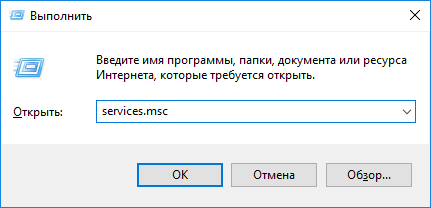
В открывшемся окне ищем службу «Диспетчер учетных данных» и щелкаем по не дважды левой кнопкой мыши. Выбираете пункт «Свойства».
Откроется окошко, где находим вкладку «Тип запуска» и там выбираем вариант «Отключена». Также не забудьте остановить службу советующей кнопкой. Применяем все действия нажатием по кнопке «Применить».